Cara Melindungi Kata Sandi File Teks Menggunakan Vim di Linux (atau macOS)
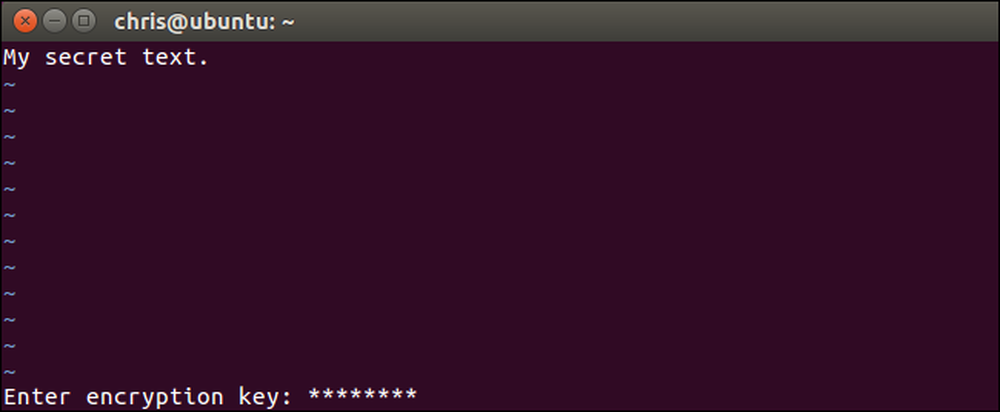
Editor teks vim, alat standar yang disertakan pada Linux dan macOS, dapat dengan cepat mengenkripsi file teks dengan kata sandi. Lebih cepat dan lebih mudah daripada mengenkripsi file teks dengan utilitas terpisah. Berikut cara mengaturnya.
Pastikan Vim Sistem Anda Memiliki Dukungan Enkripsi
Beberapa distribusi Linux, termasuk Ubuntu, menyertakan versi minimal vim secara default, hanya ditujukan untuk pengeditan teks dasar. Sebagai contoh, Ubuntu menyebut paket ini "vim-tiny". Jika Anda mencoba menggunakan enkripsi dalam versi minimal vim, Anda akan melihat pesan "Maaf, perintah ini tidak tersedia dalam versi ini".
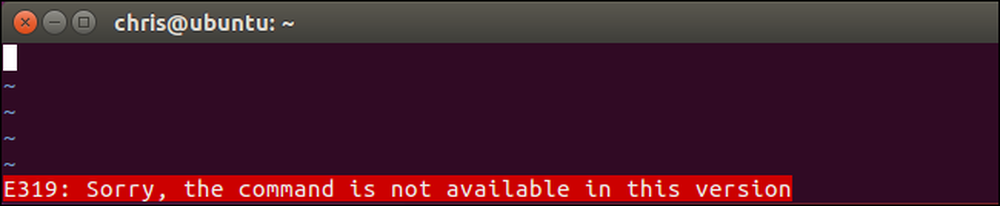
Anda mungkin perlu menginstal versi lengkap vim untuk mendapatkan fitur ini pada distribusi Linux Anda. Misalnya, di Ubuntu, Anda bisa mendapatkan versi lengkap vim dengan menjalankan perintah berikut:
sudo untuk menginstal vim

Versi vim yang disertakan secara default dengan macOS tidak termasuk dukungan enkripsi, jadi Anda tidak perlu menginstal apa pun di Mac. Cukup luncurkan jendela terminal dari Finder> Aplikasi> Utilitas> Terminal dan perintahnya akan berfungsi sama di macOS seperti di Linux..
Cara Mengenkripsi File Dengan Kata Sandi
Proses dasarnya relatif sederhana jika Anda tahu cara menggunakan vi. Jika tidak, Anda mungkin terpaku pada antarmuka modal vi. Saat Anda membuka file teks dalam vim, ada dua mode. Secara default, Anda berada dalam "mode perintah" di mana Anda dapat menggunakan tombol pada keyboard Anda untuk melakukan perintah. Anda juga dapat menekan "i" untuk masuk ke "mode Insert", di mana Anda dapat mengetik secara normal dan memindahkan kursor dengan tombol panah, seperti yang Anda lakukan pada editor teks lainnya. Untuk meninggalkan mode penyisipan, tekan "Esc" dan Anda akan kembali ke mode perintah.
Pertama, luncurkan vim. Misalnya, perintah berikut ini akan meluncurkan vim dan arahkan ke file bernama "example" di direktori saat ini. Jika file itu tidak ada, vim akan membuat file bernama "contoh" di direktori saat ini ketika Anda menyimpannya:
vi contoh
Anda juga dapat menunjuk vi di jalur lain dengan perintah seperti di bawah ini. Anda tidak harus membuat file di direktori saat ini.
vi / path / ke / file

Edit file secara normal. Misalnya, Anda dapat menekan "i" untuk masuk ke mode penyisipan dan kemudian mengetik teks secara normal. Saat mengedit file, tekan Esc untuk memastikan Anda dalam mode perintah dan tidak memasukkan mode. Mengetik : X dan tekan Enter.
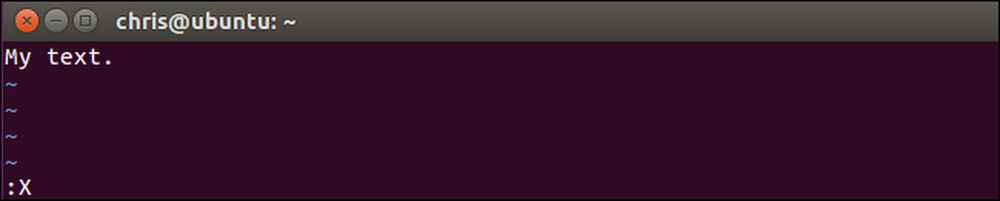
Anda akan diminta memasukkan kata sandi, yang akan dienkripsi dengan file teks. Ketikkan kata sandi yang ingin Anda gunakan, tekan Enter, dan ketik lagi untuk mengonfirmasi. Anda harus memasukkan kata sandi ini kapan saja Anda ingin membuka file di masa depan.
Vim akan memperingatkan bahwa Anda menggunakan metode enkripsi yang lemah secara default. Kami akan menunjukkan kepada Anda cara menggunakan metode enkripsi yang lebih aman nanti.

Kata sandi akan dikaitkan dengan file teks saat ini di Vim, tetapi Anda harus menyimpan perubahan Anda sebelum kata sandi benar-benar ditetapkan untuk file tersebut. Untuk melakukan ini, tekan Esc untuk memastikan Anda dalam mode perintah, dan kemudian ketik : wq dan tekan Enter untuk menulis file ke disk dan keluar dari Vim.
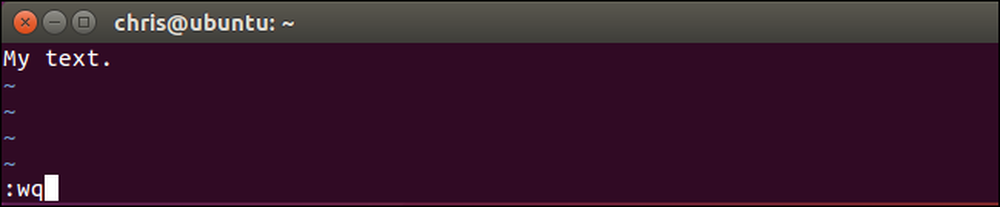
Lain kali Anda mencoba untuk membuka file di Vim-misalnya, dengan menjalankan "vi contoh“-Vim akan menanyakan kata sandi yang terkait dengan file tersebut.
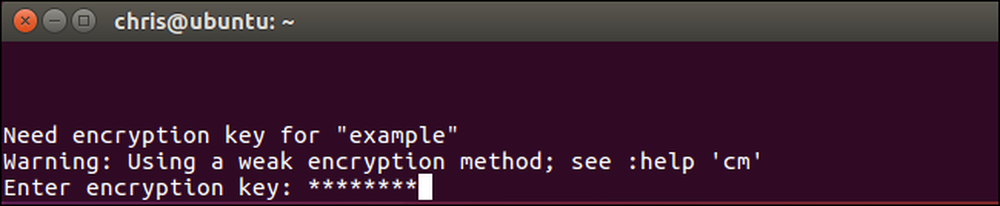
Jika Anda memasukkan kata sandi yang salah, isi file akan menjadi omong kosong.
Peringatan: Jangan menyimpan file jika Anda membukanya dan melihat omong kosong. Ini akan menyimpan data yang rusak kembali ke file dan menimpa data terenkripsi Anda. Lari saja : q untuk keluar dari Vim tanpa menyimpan file ke disk.
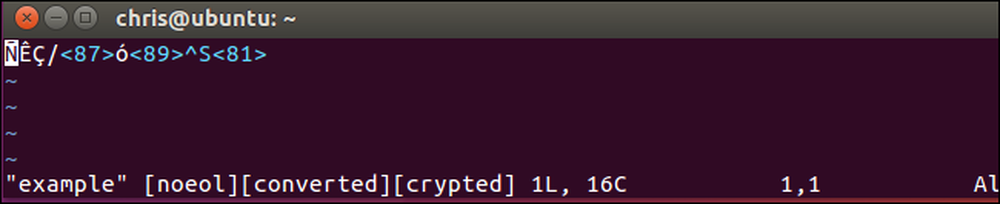
Ada satu jalan pintas lain yang bisa Anda gunakan di sini. Daripada membuat atau membuka file dengan "vim / path / ke / file“, Anda dapat menjalankan perintah berikut untuk membuat vim membuat atau membuka file dan membuatnya segera meminta Anda untuk mengenkripsi file dengan kata sandi:
vi -x / path / ke / file
Perhatikan bahwa Anda perlu menggunakan huruf kecil x di sini, sementara Anda harus menggunakan huruf besar X saat menjalankan perintah enkripsi terkait dari dalam Vim.
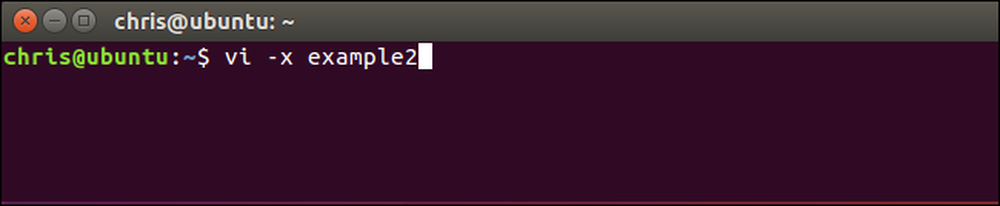
Cara Mengaktifkan Enkripsi yang Lebih Kuat di Vim
Secara default, Vim menggunakan enkripsi yang sangat buruk untuk file-file ini. Metode enkripsi "zip" atau "pkzip 'default kompatibel dengan versi 7.2 dan di bawah vim. Sayangnya, itu bisa di-crack dengan sangat, sangat mudah-bahkan pada perangkat keras dari tahun 90-an. Seperti yang dinyatakan dalam dokumentasi resmi: "Algoritma yang digunakan untuk 'cryptmethod'" zip "dapat dipecahkan. Kunci 4 karakter dalam waktu sekitar satu jam, kunci 6 karakter dalam satu hari (pada PC Pentium 133). "
Anda tidak boleh menggunakan enkripsi pkzip untuk dokumen teks Anda jika Anda menginginkan keamanan sama sekali. Namun, Vim menyediakan metode enkripsi yang lebih baik. Versi 7.3 dari Vim yang dirilis pada 2010 menambahkan metode enkripsi "blowfish", yang lebih baik. Versi 7.4.399 dirilis pada tahun 2014 termasuk metode enkripsi Blowfish baru yang memperbaiki masalah keamanan dalam metode enkripsi "blowfish" asli, dan menyebutnya "blowfish2".
Satu-satunya masalah adalah bahwa file yang Anda buat dengan metode enkripsi yang lebih kuat membutuhkan versi Vim yang lebih baru ini. Jadi, jika Anda ingin menggunakan enkripsi "blowfish2", Anda hanya dapat membuka file itu dengan Vim versi 7.4.399 dan yang lebih tinggi. Selama Anda baik-baik saja dengan itu, Anda harus menggunakan metode enkripsi sekuat mungkin.
Untuk memeriksa metode enkripsi mana yang digunakan file, buka file dalam vim, tekan tombol Esc untuk memastikan Anda dalam mode perintah, ketik perintah berikut, dan tekan Enter.
: setlocal cm?
"Cm" di sini adalah singkatan dari "cryptmethod".
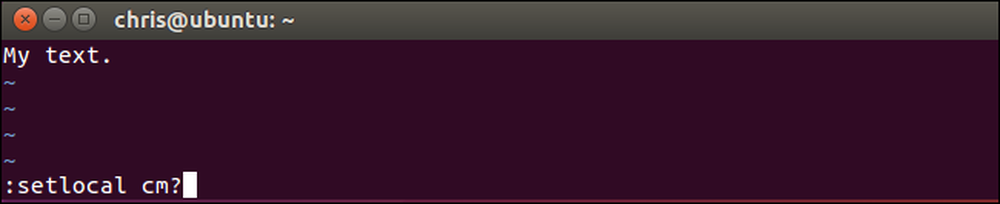
Anda akan melihat metode enkripsi yang digunakan untuk file saat ini ditampilkan di bagian bawah layar vim.
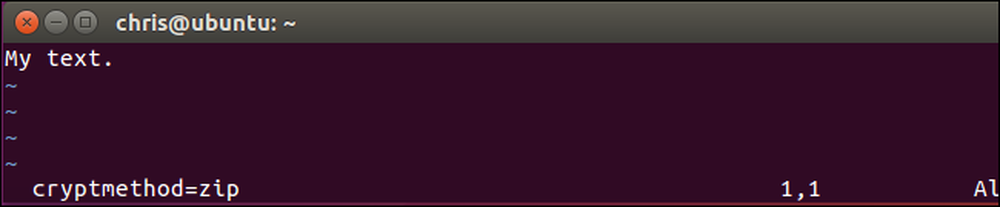
Untuk memilih metode enkripsi, jalankan salah satu dari perintah berikut. Enkripsi "blowfish2" terbaik untuk keamanan.
: setlocal cm = blowfish2: setlocal cm = blowfish: setlocal cm = zip
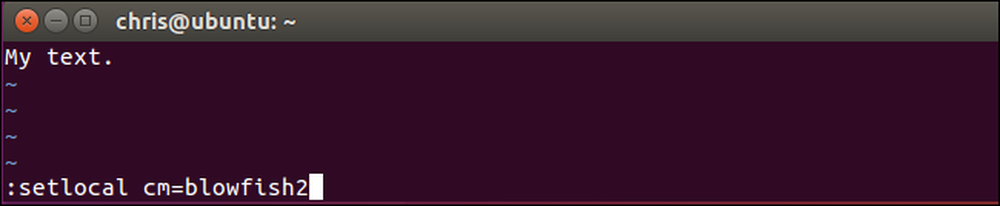
Setelah Anda memilih algoritma enkripsi Anda, gunakan : w perintah untuk menulis file ke disk atau : wq perintah untuk menulis file ke disk dan berhenti.

Lain kali Anda membuka kembali file di Vim, itu tidak akan mengeluh tentang algoritma enkripsi yang lemah. Anda juga akan melihat algoritma enkripsi yang Anda pilih di bagian bawah layar vim ketika Anda membuka file.
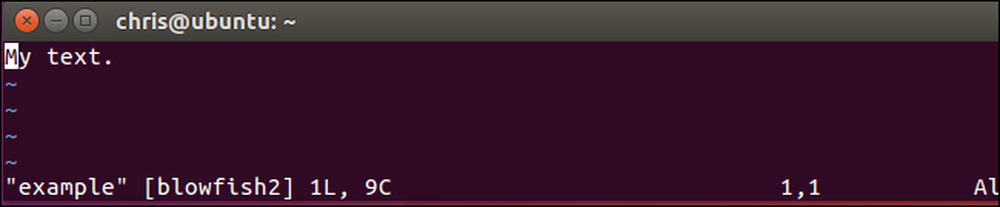
Cara Mengubah atau Menghapus Kata Sandi
Untuk menghapus kata sandi dari file, buka file itu di Vim dan jalankan : X perintah. Anda akan diminta untuk memberikan kunci enkripsi baru. Masukkan kata sandi baru yang ingin Anda gunakan di sini. Untuk menghapus kata sandi sepenuhnya, biarkan bidang kata sandi kosong dan cukup tekan Enter dua kali.
Simpan file dan keluar setelah itu dengan : wq . File akan didekripsi, sehingga Anda tidak akan diminta untuk memasukkan kata sandi saat Anda membuka file di masa depan.
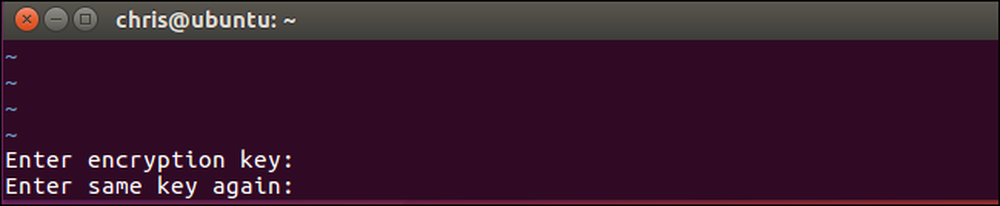
Pastikan untuk mengingat kata sandi apa pun yang Anda atur atau Anda tidak akan dapat mengakses konten file di masa depan.




